 Вас беспокоит, не заражён ли ваш компьютер вирусами? Тогда эта статья специально для вас. В данной статье постараюсь помочь вам с проблемой «Как очистить компьютер от вирусов?». Рассмотрим самую популярную лечащую утилиту Dr.Web CureIt! Она не требует лицензии и установки, так что она не будет мешать работе установленного другого антивируса, т.к. при установке нескольких антивирусов на компьютере они конфликтуют между собой и снижают производительность ПК. Один небольшой недостаток утилиты Dr.Web CureIt - это нет мониторинга сканирования выполняемых файлов в реальном времени. Если у вас останутся вопросы, вы всегда сможете оставить комментарий в конце статьи «Как очистить компьютер от вирусов?».
Вас беспокоит, не заражён ли ваш компьютер вирусами? Тогда эта статья специально для вас. В данной статье постараюсь помочь вам с проблемой «Как очистить компьютер от вирусов?». Рассмотрим самую популярную лечащую утилиту Dr.Web CureIt! Она не требует лицензии и установки, так что она не будет мешать работе установленного другого антивируса, т.к. при установке нескольких антивирусов на компьютере они конфликтуют между собой и снижают производительность ПК. Один небольшой недостаток утилиты Dr.Web CureIt - это нет мониторинга сканирования выполняемых файлов в реальном времени. Если у вас останутся вопросы, вы всегда сможете оставить комментарий в конце статьи «Как очистить компьютер от вирусов?».
1. Скачать Dr.Web CureIt:
Скачать утилиту Dr.Web CureIt можно по следующей ссылке https://www.freedrweb.com/download+cureit+free/ с официального сайта (никогда не качайте данную утилиту со сторонних ресурсов).
После того как перешли по ссылке нажимаем кнопку «Далее».
На следующей странице нажимаем «Скачать Dr.Web CureIt! с функцией отправки статистики», т.к. если нажать «Я отказываюсь отправлять статистику» вас попросят купить продукт Dr.Web.
Далее попадаем на страницу с лицензионным соглашением, принимаем условия и нажимаем кнопку «Продолжить».
После этого у нас начнётся скачивание утилиты Dr.Web CureIt. Файл утилиты с каждым днём становиться больше т.к. в сети каждый день появляются новые вирусы, а база утилиты растёт и растёт. При последнем скачивании размер файла был больше 150 МБ и файл имеет разное название.
2. Безопасный режим:
Проверку на вирусы рекомендуется осуществлять в безопасном режиме, т.к. безопасный режим не загружает множество установленных программ находящиеся в автозагрузке, вирус тоже своего рода программа, только наносящая вред компьютеру, пользователю и многим данным.
Переходим «Пуск» в строке поиска набираем «Конфигурация системы» и запускаем её.
Переходим во вкладку «Загрузка», выбираем операционную систему, под которой мы хотим загрузиться (в моём случае это только одна), Ставим галочку на «Безопасный режим» (точно должна быть на «Минимальная») и жмём «ОК» и перезагружаем компьютер.
3. Очистка компьютера от вирусов:
После того как загрузились в «Безопасном режиме», запускаем скаченный файл Dr.Web CureIt и соглашаемся с участием в программе улучшения качества программного обеспечения поставив флажок и нажав кнопку «Продолжить».
Нажимаем «Выбрать объекты для проверки» устанавливаем флажок на «Объекты проверки» для автоматической установки флажков на всех пунктах и жмём «Запустить проверку».
В ходе проверки в нижней части окошка будут появляться вирусы, трояны и всякая другая нечисть. После окончания проверки в столбце «Действие» выбираем что применить к найденному объекту – «вылечить», «пропустит» либо «переместить». Действие «пропустить» делают для тех объектов которые не заражены, но Dr.Web CureIt поместил в список т.к. файл может являться рекламной программой, или как в моём случае в файле «hosts» была прописана строка 127.0.0.1 test1.ru и это не является вирусом т.к. я сам эту строчку прописал что бы утилита нашла хоть какой ни будь файл для примера. И естественно Dr.Web CureIt не знает такую строчку и считает возможно заражённым т.к. через файл «hosts» можно легко заразить компьютер.
Как правильно назначить действие для найденных объектов. Можно погуглить (но я предпочитаю яндек и это не реклама там оформление больше нравиться, но когда не нахожу там обращаюсь к гуглу) и выяснить информацию о данном файле. Можно заархивировать их программой WinRAR, 7zipи т.д., залить в облако и прислать мне через форму обратной связи (указанною в контактах) и я сделаю это за вас. Воспользоваться онлайн сервисами Проверка файлов на вирусы онлайн.
После очистки от вирусов просто закройте утилиту, затем загрузитесь в нормальном режиме и запустить проверку повторно.
На этом всё, спасибо всем тем, кто прочитал данную статью и поделился ссылкой в социальных сетях. Так же жду ваших комментариев.

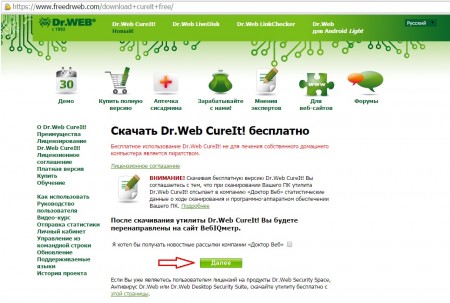
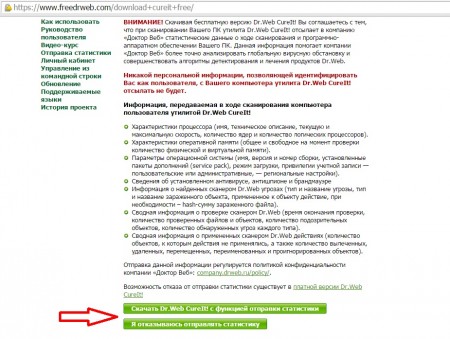
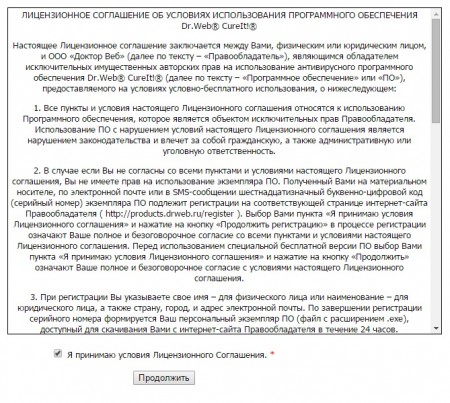
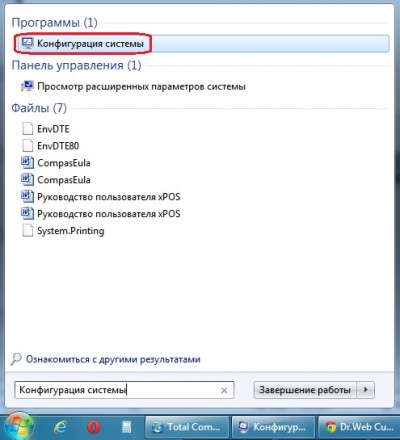
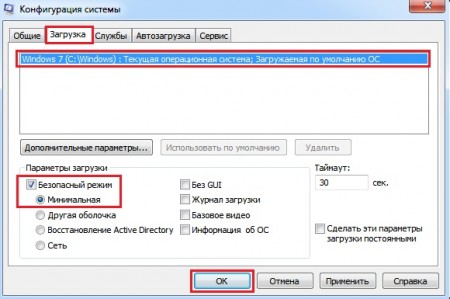

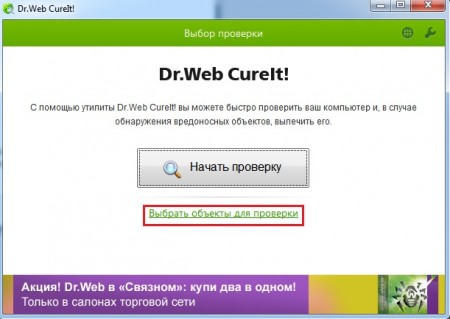
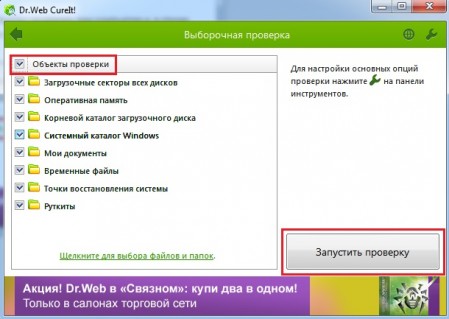
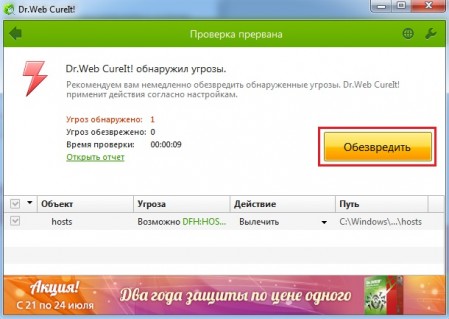
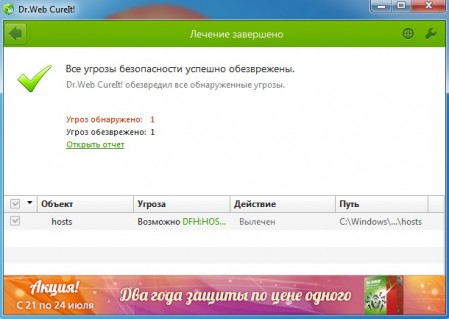











Комментарии